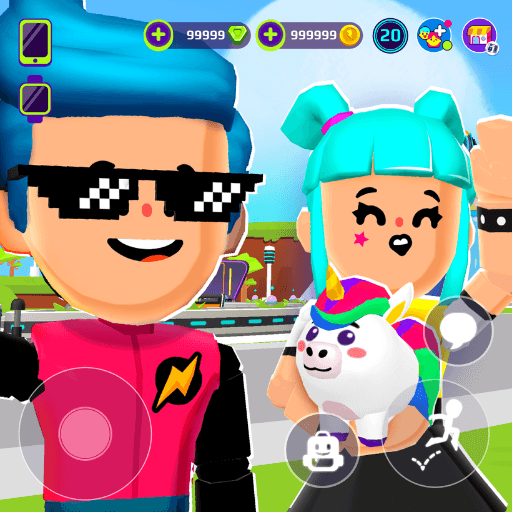Dentures and Demons 2 est un jeu d’aventure développé par Sui Arts. Pour une expérience de jeu immersive, l’app player BlueStacks est la meilleure plateforme pour jouer à ce jeu Android sur votre PC ou Mac. Second opus de la saga, ce jeu vous mène en pleine ville et vous met au défi de résoudre les énigmes et de survivre.
À mi-chemin entre jeu d’épouvante et d’aventure, ce jeu vous fait découvrir un univers unique plein de monstres, de mystères et d’humour noir. Dentures and Demons 2 sur PC avec BlueStacks, c’est une impressionnante variété de personnages, de décors, de situations complètement inattendues et de surprises ahurissantes.
Dans ce jeu, votre mission consiste à mettre un terme aux agissements mystérieux qui ont lieu dans votre ville. S’agit-il d’un tueur en série, d’une secte maléfique ou carrément de l’influence de forces démoniaques ? A vous de trouver les réponses dans ce jeu unique en son genre !
En jouant à Dentures and Demons 2 sur PC avec BlueStacks, vous serez dans les conditions optimales pour découvrir ce nouveau chapitre de l’aventure. Profitez également de toutes les améliorations et des nouveaux contenus additionnels qui sont périodiquement ajoutés.